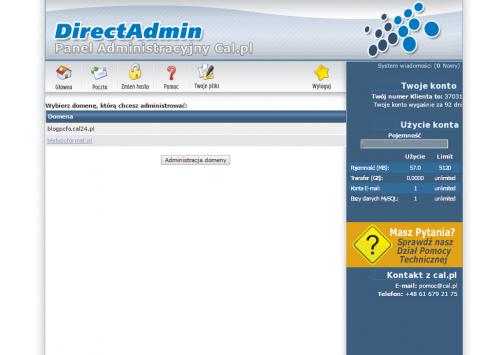Poczta w twojej domenie

W ramach dotychczasowej akcji PC Format i Cal.pl mogłeś bezpłatnie używać serwera WWW. Jeśli skorzystałeś z tej okazji i uruchomiłeś już własną stronę, zadbaj o profesjonalny adres domeny i skrzynki e-mail. W warsztatach pokazujemy, jak podpiąć domenę pod serwer i poprawnie ją skonfigurować. Adres z końcówką .pl możesz kupić u dowolnego rejestratora. Na rynku znajdziesz wiele promocji z domenami za darmo przez pierwszy rok. Oprócz poradnika dotyczącego zakładania skrzynki e-mailowej w artykule znajdziesz informacje o tym, jak zastąpić domyślny webmail i odbierać pocztę ze swojej skrzynki za pośrednictwem Gmaila.

Zaloguj się do panelu DirectAdmin u swojego dostawcy hostingu. W naszym przykładzie pracujemy w oparciu o serwer Cal.pl, z którego nasi stali czytelnicy mogli skorzystać w ramach ostatniej akcji promocyjnej. Po wpisaniu w przeglądarce adresu https://panel.cal.pl zaloguj się na swoje konto.

W sekcji Twoje konto kliknij odnośnik Dodaj następną domenę i w kolejnym kroku wpisz adres zarejestrowanej domeny (jeśli jeszcze nie posiadasz własnego adresu z domeną .pl, możesz go zamówić w firmie Cal.pl; klienci, którzy wykupią dostęp do dowolnego serwera w Cal.pl, domenę .pl otrzymają bezpłatnie), i kliknij przycisk Dodaj domenę.
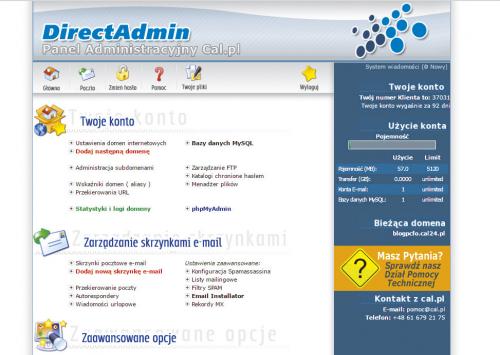
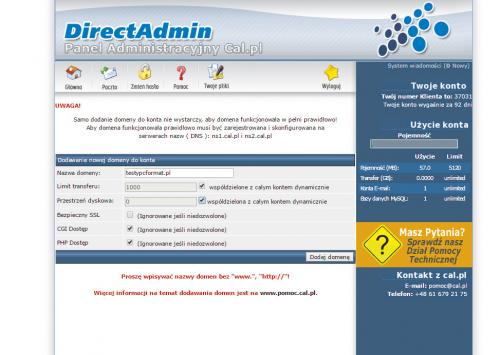

Po podpięciu domeny do serwera musisz przejść do panelu zarządzania domeną i przypisać jej adresy DNS serwera, do którego została podpięta. Prawidłowe adresy dla serwera w Cal.pl to ns1.cal.pl
i ns2.cal.pl. Jeśli rejestratorem twojej domeny jest Cal.pl, ustawienia te przypiszesz po zalogowaniu się w Centrum Klienta pod adresem http://centrum.cal.pl. W sekcji Domeny Internetowe kliknij odnośnik Zarządzanie domenami.
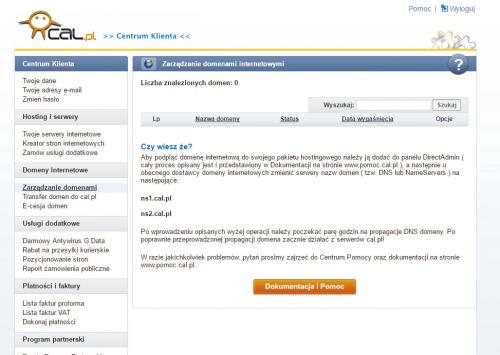

Wróć na stronę panelu DirectAdmin. Ponownie wpisz adres https://panel.cal.pl i po zalogowaniu wskaż i kliknij dodaną wcześniej domenę, np. testypcformat.pl.